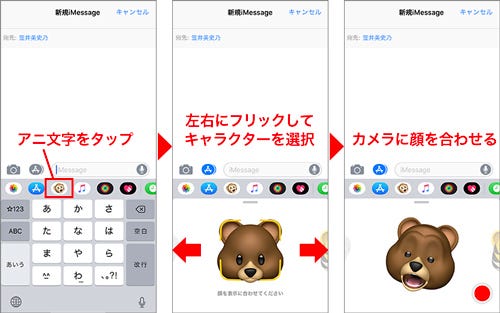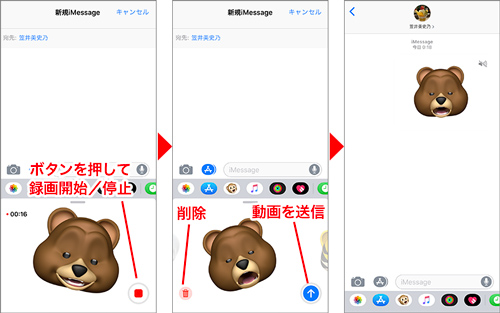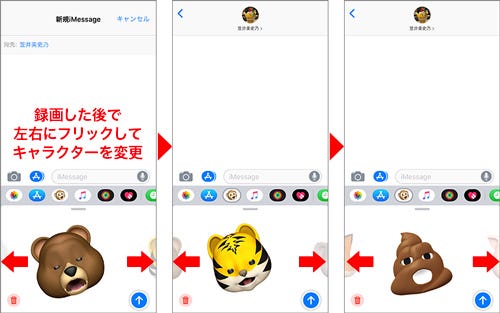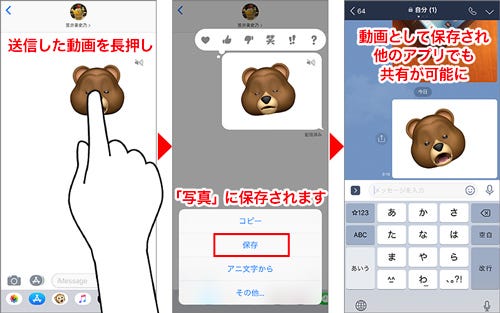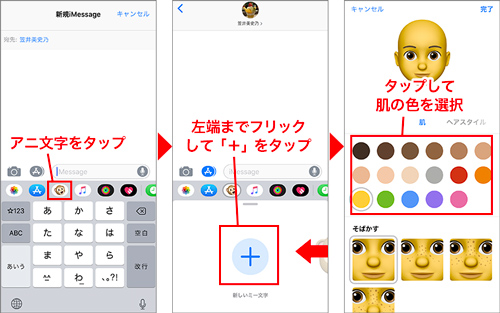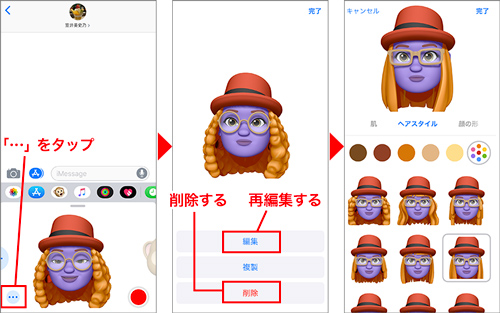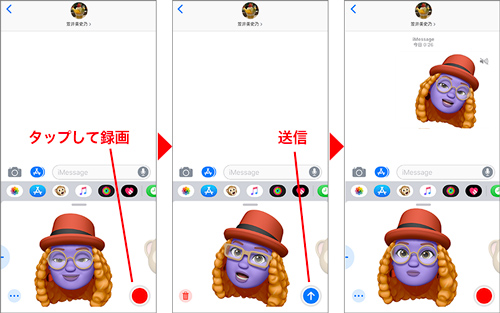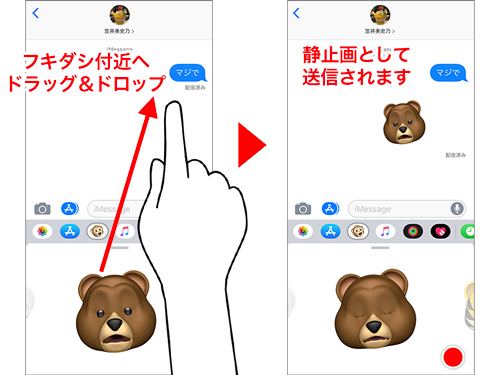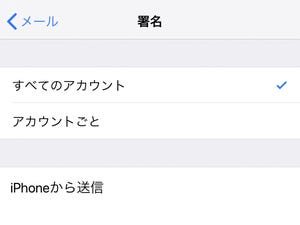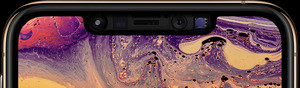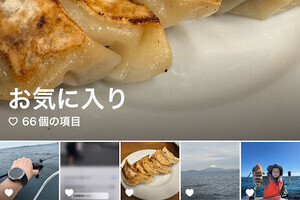「メッセージ」アプリを開くと、キーボードの上に小さなアイコンがいくつも並んでいます。「写真」は度々使うけど、他のものはよくわからない…という方も多いのでは。今回はそのひとつ「アニ文字」と「ミー文字」を使ってみましょう。
アニ文字とは?
アニ文字は、メッセージアプリ上でキャタクター動画を作成・送信できる機能です。使用できるのはiPhone X以降のモデル。Face IDの顔認識機能を使って、カメラで捉えた表情をキャラクターの表情に反映させるのが大きなポイントです。動画は音声付きで収録されるので、キャラクターが自分の声でしゃべっているようなアニメーションを作ることができます。
ざっくりいうと、既存のアバターを使ってメッセージアプリ上でプチVtuber気分が味わえる、という感じです。ただし、収録時間は30秒までで、顔しか認識されません。
録画した後で、キャラクターを切り替えることもできます。
送信した動画は保存が可能。動画として添付すればLINEやMessengerなどでも使うことができます。
「ミー文字」とは?
ミー文字は、自分で作ったキャラクターでアニ文字が使えるという機能です。iOS 12で新しく搭載されました。まず顔の形や目、髪型など、パーツの形や色をお好みで組み合わせてキャラクターを作り、保存するとアニ文字のキャラクターにその顔が追加される形になります。
キャラクターは後から再編集・削除が可能です。
使い方はアニ文字と同じです。
このキャラクターは前回ご紹介したメッセージの写真デコレーションにも使用できます。
アニ文字・ミー文字の静止画を送る
アニ文字・ミー文字は動画を撮るだけでなく、静止画をスタンプのように送信することもできます。メッセージでは「ステッカー」と呼ばれます。単体で送ることはできず、自分か相手の発言のフキダシに貼り付けて使用します。